Подключение к сети и настройка протокола
Подключение к сети и настройка протокола
Стоит сказать, что, как только вы подсоединяете к компьютеру сетевой кабель и включаете компьютер, Vista сразу же обнаруживает сеть и сохраняет о ней информацию. Однако подключиться к ней сразу она не захочет и предложит пройти некий путь подключения. Теперь обо всем по порядку.
Прежде всего выполните команду Пуск ? Панель управления, найдите значок Сеть и Интернет и перейдите по ссылке Просмотр состояния сети и задач – откроется окно (рис. 17.1), в котором отображается текущее состояние подключения к найденной сети. Также здесь находятся механизмы настройки доступа к файловым ресурсам компьютера и его принтерам.
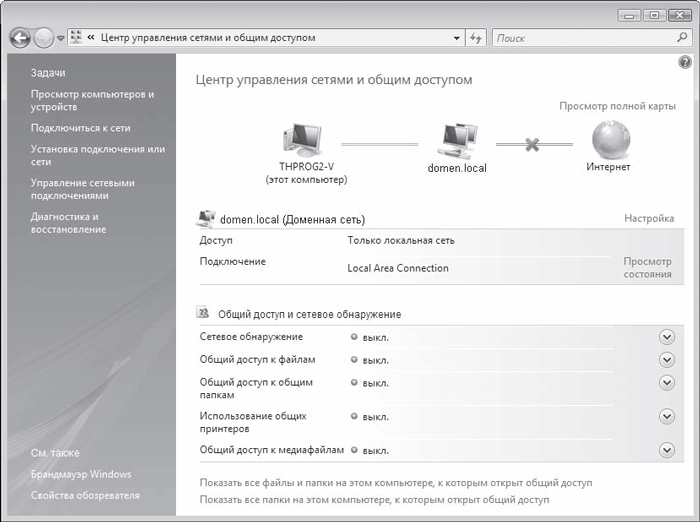
Рис. 17.1. Центр управления сетями и общим доступом
Следующим действием необходимо настроить IP-протокол, указав IP-адрес компьютера, маску подсети, IP-адрес DNS-сервера и т. д. Конечно, если вы используете сеть с динамической выдачей адресов, то подобная настройка может не понадобиться.
Если настройка все-таки нужна, то, чтобы изменить указанные параметры, нужно перейти по ссылке Управление сетевыми подключениями – откроется окно со списком сетевых подключений.
Щелкнув на нужном подключении правой кнопкой мыши, выберите в появившемся меню пункт Свойства – откроется окно свойств выбранного сетевого подключения (рис. 17.2).
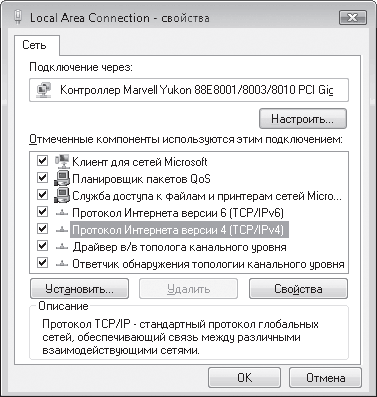
Рис. 17.2. Свойства выбранного сетевого подключения
В отличие от аналогичного окна в Windows ХР, в данном окне находится гораздо больше протоколов и служб, однако дела это не меняет.
Нас будет интересовать позиция Протокол Интернета версия 4 (TCP/lpv4), двойной щелчок кнопкой мыши на которой откроет окно настройки IP-протокола (рис. 17.3). Имея на руках все необходимые данные, вводим их в соответствующие позиции.
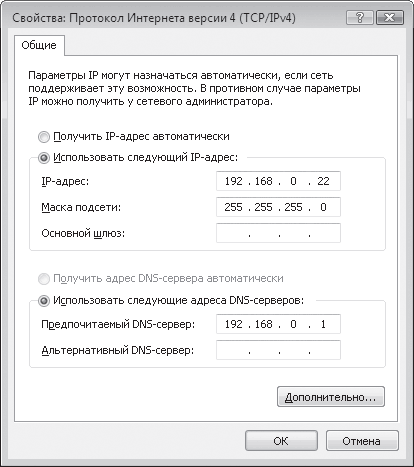
Рис. 17.3. Вводим необходимые данные
Введя данные и нажав кнопку ОК, вы сможете полноправно присоединиться к домену или рабочей группе.
Более 800 000 книг и аудиокниг! 📚
Получи 2 месяца Литрес Подписки в подарок и наслаждайся неограниченным чтением
ПОЛУЧИТЬ ПОДАРОКДанный текст является ознакомительным фрагментом.
Читайте также
Подключение к Сети
Подключение к Сети Подключиться к Интернету несложно. Однако при этом нужно учесть некоторые моменты. Прежде всего, необходимо иметь следующие вещи.• Компьютер – подразумевается, что если вы читаете эту книгу и у вас есть интерес к Интернету, то и компьютер у вас
3.7. Подключение к сети Интернет
3.7. Подключение к сети Интернет К первоначальным настройкам системы я отношу и подключение к Интернету. Если лет 10 назад это было диковинкой и дорогим удовольствием, то сейчас Интернет стал неотъемлемой частью любого компьютера. Трудно себе представить жизнь без общения
Настройка протокола и проверка связи
Настройка протокола и проверка связи Настроив подключение к домену или группе, вы тем самым подготовите компьютер к вхождению в сетевую рабочую группу, но не более того. Если в сети имеется статическая адресация, то вы не сможете полноценно войти в нее и работать. Чтобы
13.5. Подключение к Windows-сети
13.5. Подключение к Windows-сети Я наверняка не ошибусь, если буду утверждать, что большинство компьютеров в вашей локальной сети работают под управлением ОС Windows. В таком случае к тем ресурсам этих компьютеров, которые «отданы» в общее пользование, проще всего подключаться,
Подключение по локальной сети
Подключение по локальной сети Подключение к Интернету посредством выделенного канала, через районную или домашнюю локальную сеть – один из самых удобных и недорогих вариантов. И, в любом случае – самый быстрый: как известно, кабельная сеть обеспечивает передачу данных
Подключение к беспроводной сети
Подключение к беспроводной сети Если вы при выборе компьютера предпочли ноутбук обычной «персоналке», то самым предпочтительным для вас видом доступа станет подключение по беспроводной сети Wi-Fi. Да и в домашних условиях беспроводная сеть чаще всего куда проще и удобнее,
6.2. Подключение к локальной сети
6.2. Подключение к локальной сети Если среди вашего оборудования есть сетевая плата, то она будет обнаружена при установке системы. Если же вы установили сетевую плату после установки системы, то запустите средство поиска нового оборудования. Обычно для этого применяется
6.3. Подключение к Windows-сети
6.3. Подключение к Windows-сети Вам удалось достучаться (ping) до всех компьютеров своей локальной сети, работающих под управлением ОС Windows, но хотелось бы большего? Например, обмениваться с ними файлами? Если в вашей сети есть папки, к которым открыт общий сетевой доступ, то это
6.2 Прямое подключение к сети
6.2 Прямое подключение к сети Итак, откройте редактор соединений на вкладке «Wired»: Рис. 6.6: Вкладка проводных соединений. Рис. 6.6: Вкладка проводных соединений.В списке по умолчанию содержаться автоматически созданные подключения, по одному для каждого сетевого адаптера.
Глава 13 Подключение к сети
Глава 13 Подключение к сети 13.1. Работа в домашней группе13.2. Работа в сети предприятия13.3. Работа в беспроводной сетиВ этой главе мы рассмотрим очень важный вопрос – подключение компьютера с установленной операционной системой Windows 7 к сети. Зачем подключать компьютер к
Подключение к сети. Статусы
Подключение к сети. Статусы Svin2406: По работе, надо было провести лекцию у шестиклассников о вредных привычках. Зашел разговор о недосыпании. Читаю: «недосыпание ведет к хронической усталости, депрессиям…» Тут меня перебивает девочка с первой парты и спрашивает: «А что
Подключение к Сети
Подключение к Сети Подключиться к Интернету вообще-то несложно. Но тут нужно учесть некоторые моменты. Прежде всего необходимо иметь следующие вещи.• Компьютер – подразумевается, что если вы читаете эту книгу и у вас есть интерес к Интернету, то и компьютер у вас
5.4. Настройка локальной сети. Подключение к Интернету по выделенному каналу
5.4. Настройка локальной сети. Подключение к Интернету по выделенному каналу Подключение к Интернету по выделенному каналу происходит через локальную сеть (это объединение двух и более компьютеров). Для подключения к локальной сети нужна сетевая карта. Карты бывают либо
14.1. Подключение к проводной сети
14.1. Подключение к проводной сети Сеть, построенная с применением кабеля на основе витой пары, – самый распространенный тип сети благодаря ее легкой расширяемости и достаточному запасу производительности. Используя кабель пятой категории, можно добиться скорости
Настройка IP-протокола
Настройка IP-протокола Как только вы подсоединяете сетевой кабель и включаете компьютер, Windows Vista обнаруживает сеть и сохраняет информацию о ней. Однако подключение нужно настроить.Откройте Панель управления. Найдите Сеть и Интернет и выберите Просмотр состояния сети и
14.2. Подключение к беспроводной сети
14.2. Подключение к беспроводной сети Подключиться к беспроводной сети не сложнее, чем к проводной. Подготавливать кабель не нужно, поскольку используется радиоэфир. Настройка программного обеспечения беспроводного соединения имеет свои